W poprzednim samouczku wideo wyjaśniłem jak korzystać z hackowania YouTube Music bez rootowania, aby móc korzystać z YouTube Music w dowolnym miejscu na świecie chociaż usługa przesyłania strumieniowego muzyki YouTube nie została oficjalnie uruchomiona na wyżej wymienionym obszarze geograficznym. Cóż, biorąc pod uwagę wiele komentarzy, w których powiedziałeś mi, że to nie zadziałało w Androidzie Marshmallow, a po osobistym sprawdzeniu tego na moim Samsungu Galaxy S6 Edge Plus, dziś przynoszę ci to YouTube Music Hack na Androida Marshmallow bez rootowanialub to samo, ostateczne rozwiązanie, dzięki któremu YouTube Music działa w wersjach Androida Marshmallow i we wszystkich typach terminali z Androidem bez potrzeby rootowania lub czegokolwiek podobnego.
więc jeśli chcesz cieszyć się muzyką YouTube, nawet jeśli oficjalna aplikacja nie została jeszcze uruchomiona w Twoim kraju, Radzę nie przegapić żadnego szczegółu tego samouczka wideo, ponieważ wyjaśnię, jak uzyskać go w bardzo prosty sposób, aż do wersji Androida Marshmallow lub Androida 6.
Przed kontynuowaniem ten praktyczny samouczek dotyczący Androida Marshmallowdla wszystkich, którzy mają niższą wersję Androida, czyli aż do Androida Lollipop, Radzę zapoznać się z tym innym praktycznym samouczkiem ponieważ nawet wersje Androida Lollipop działają znacznie lepiej z aplikacją Touch VPN niż w tym artykule i filmie, który polecam.
YouTube Music Hack na Androida Marshmallow bez rootowania
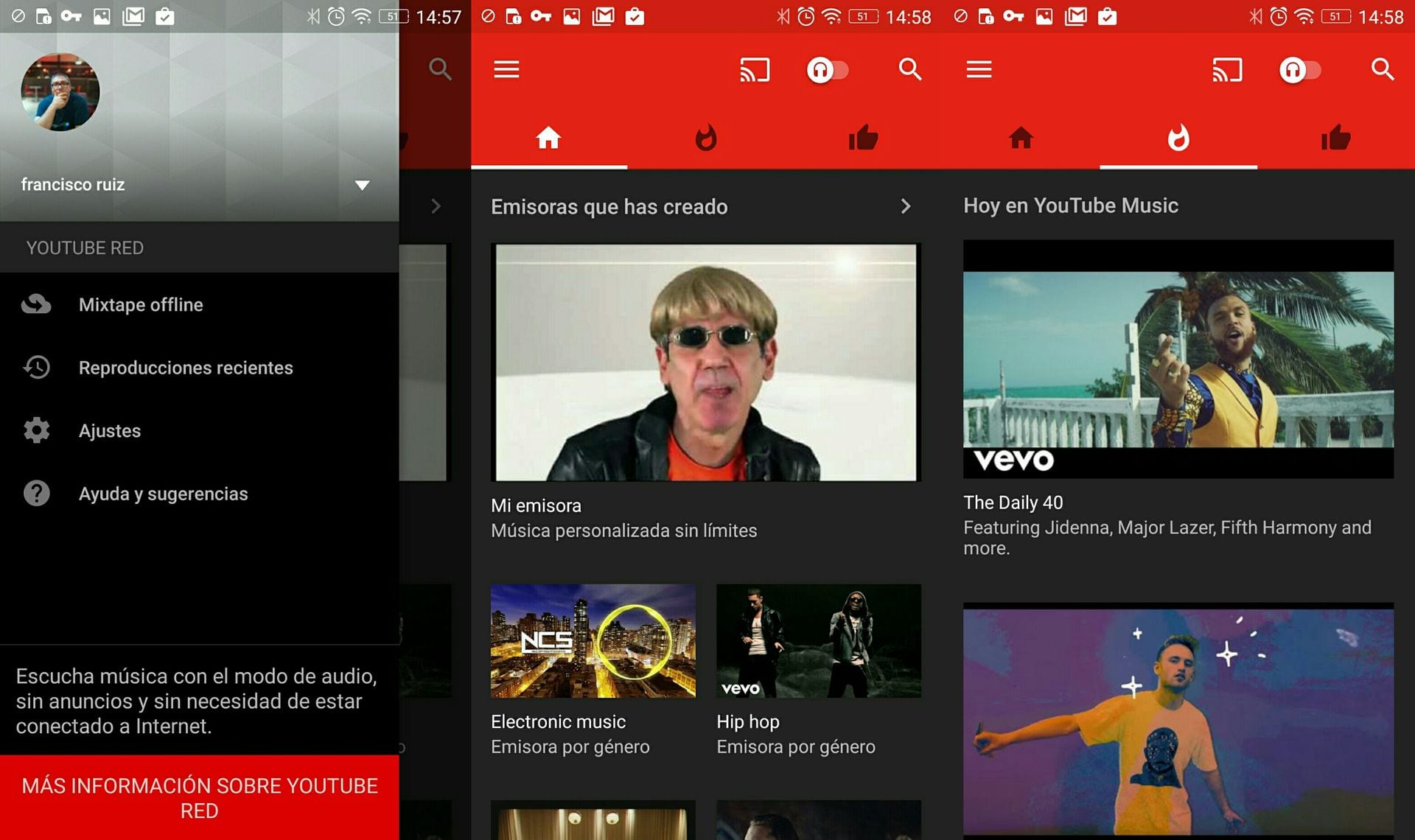
to włamać się do YouTube Music bez rootowania, jak w poprzednim poście wyjaśniającym, jak zainstalować YouTube Music w dowolnym miejscu na świecie, działa to poprzez proste pobranie i zainstalowanie najnowszej aplikacji YouTube Music, którą można pobrać z tego samego linku, chociaż w przeciwieństwie do poprzedniego razu, kiedy polecałem Aplikacja Touch VPN, aplikacja, która doskonale współpracuje z Androidem Lollipop. Przy tej okazji, ze względu na jej niekompatybilność lub nieprawidłowe działanie na Androidzie Marshmallow, zdecydujemy się na pobranie i zainstalowanie kolejnej aplikacji VPN, która również jest całkowicie bezpłatna i bez ograniczeń. niektóre i działa na Androidzie Marshmallow, co pokazuję w załączonym filmie, od którego rozpoczęliśmy ten artykuł.
Kroki, które należy wykonać, aby zainstalować YouTube Music na Androida Marshmallow
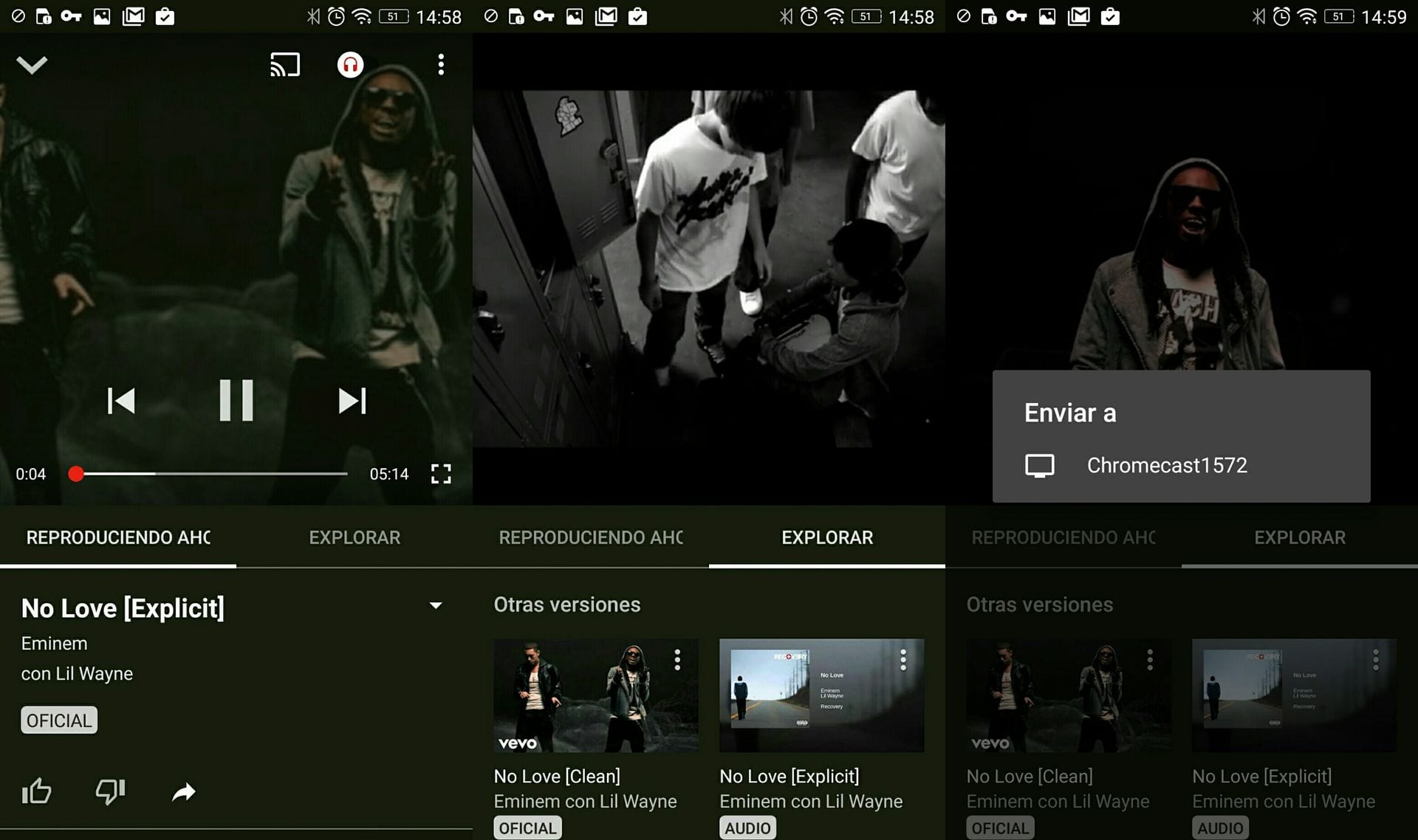
- Pobieramy e Ręcznie instalujemy najnowszy apk YouTube Music które mamy w tym samym bezpośrednim łączu pobierania. Po zainstalowaniu aplikacji wychodzimy z instalatora bez jego otwierania.
- Pobieramy LinkVPN ze Sklepu Play klikając link, który zostawiam trochę poniżej.
- Prowadzimy LinkVPN i wybieramy w prawej górnej części Lokalność a następnie wybierz Stany Zjednoczone.
- Wracamy i uderzamy połączyć.
- Czekamy na połączenie aplikacji i wciskamy przycisk Home, aby pozwolić jej toczyć się w tle.
- Teraz otwieramy YouTube Music, wybieramy nasze konto Google do powiązania i możemy teraz korzystać z usługi przesyłania strumieniowego muzyki YouTube Music z Hiszpanii lub dowolnego kraju na świecie.

Nie działa (krok po kroku), mówi, że nie jest dostępny w moim kraju.
świetny wkład, zrobiłem to z Meksyku i wszystko jest super. Dzięki!
Przetestowałem to i działa, zarówno na moim telefonie komórkowym Nexus 6P, jak i na moim Android TV Nvidia Shield
Nie działa, gdy próbuję chromecast z telefonu komórkowego, a aplikacja na mojej Nvidia Shield nie jest dostosowana do ekranu i pokazuje się tak, jak na telefonie komórkowym, jakieś rozwiązanie w obu przypadkach?